win10自动安装软件怎么办 怎么禁止win10电脑自动安装软件
大家有没有遇到过在下载某个软件的时候,下载完之后,明明没有软件但是过一会桌面上就会出现各式各样的软件,删掉又会有,不知道怎么解决。所以今天小编就来告诉大家如何解决win10电脑自动安装乱七八糟的软件。
具体步骤如下:
1.首先使用键盘上的组合快捷键“Win+R”打开运行窗口;

2.在打开的运行中输入“gpedit.msc”,并点击确定进入;
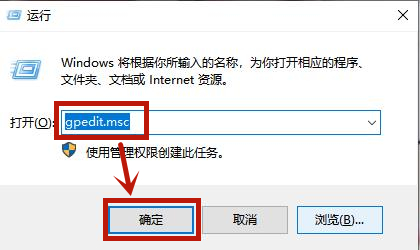
3.进入之后依次点击打开“计算机配置-管理模板-Windows组件-Windows Istallers”进入;
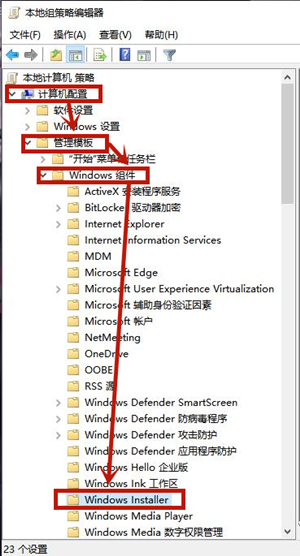
4.之后在它的右边点击进入“禁止用户安装”;
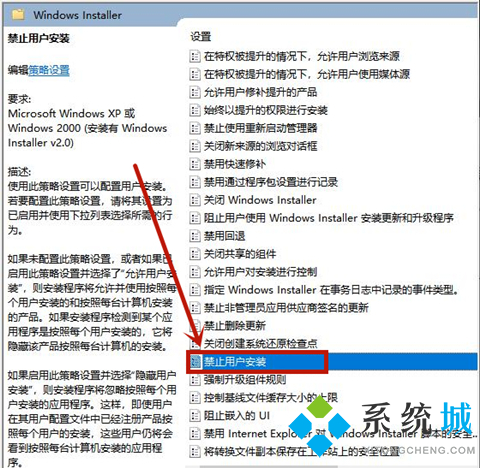
5.在页面里,在禁止用户安装下面勾选“已启用”再点击“用户安装行为”选择“隐藏用户安装”并点击确定即可。
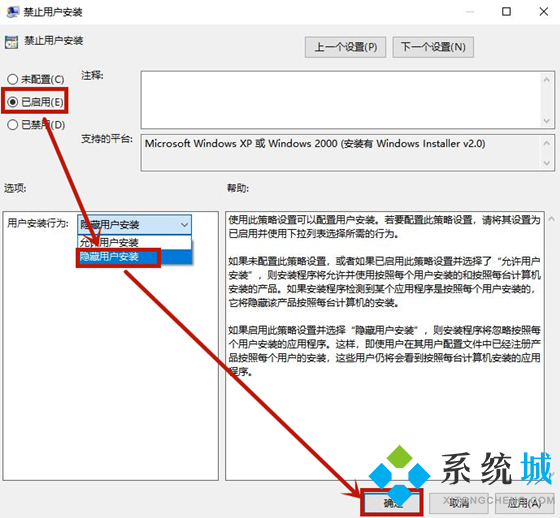
以上就是win10电脑自动安装乱七八糟的软件怎么办的步骤介绍,希望对大家有帮助。
我告诉你msdn版权声明:以上内容作者已申请原创保护,未经允许不得转载,侵权必究!授权事宜、对本内容有异议或投诉,敬请联系网站管理员,我们将尽快回复您,谢谢合作!










